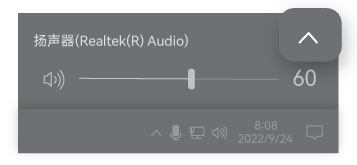| 华为FreeBuds/FreeLace系列及WATCH Buds耳机连接电脑无声或无法调节音量 | 您所在的位置:网站首页 › 华为freebuds3连接手机一直外放 › 华为FreeBuds/FreeLace系列及WATCH Buds耳机连接电脑无声或无法调节音量 |
华为FreeBuds/FreeLace系列及WATCH Buds耳机连接电脑无声或无法调节音量
|
耳机连接电脑,进行微信、Skype等虚拟通话、游戏对讲或听音乐时无声,无法拖动音量条调节音量,无法在耳机侧滑动调节音量等,请按以下步骤操作: 请打开电脑屏幕右下角音量调节开关,点击向上小箭头(媒体音量和通话音量是分开控制且菜单是隐藏的),根据需要选择播放设备调节音量。
如果您是FreeLace系列耳机连接电脑给耳机充电,此时耳机虽处连接状态,但无法使用。您可拔出充电的耳机、关闭电脑蓝牙或在电脑“声音”窗口里手动设置断开连接。 若问题仍存在,请携带产品及购机凭证前往华为客户服务中心检测。 |
【本文地址】
公司简介
联系我们